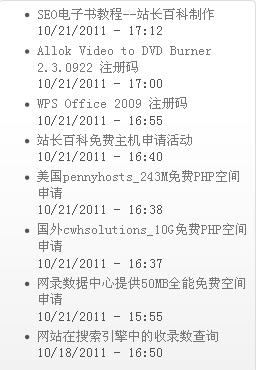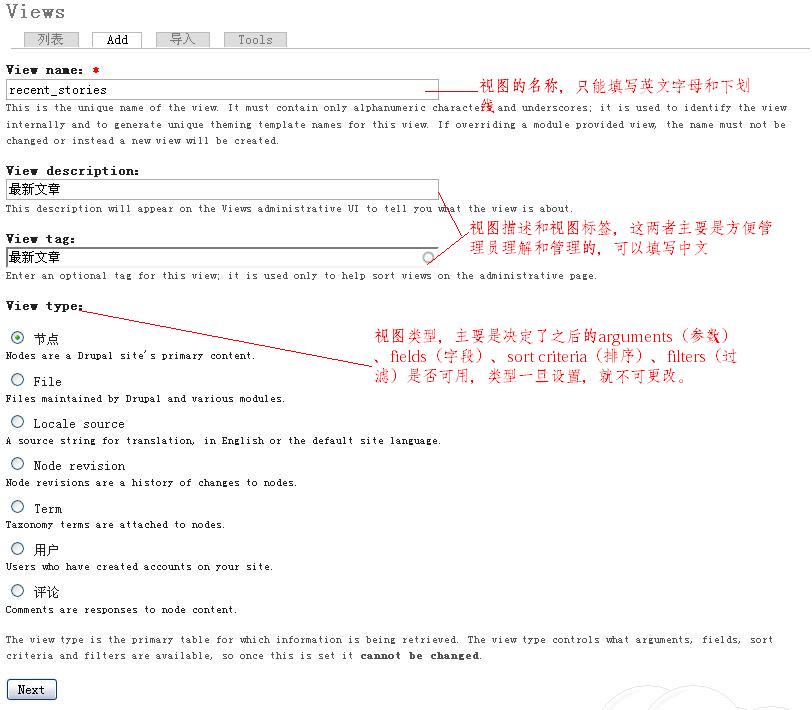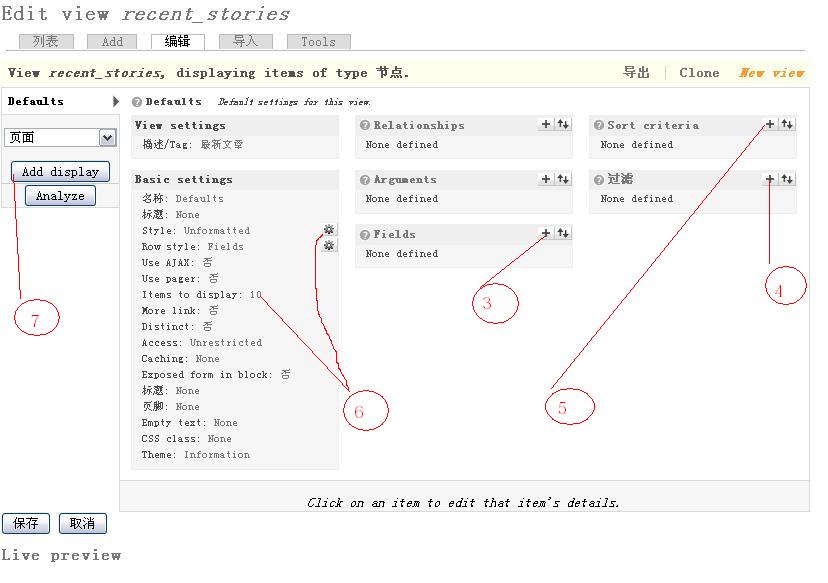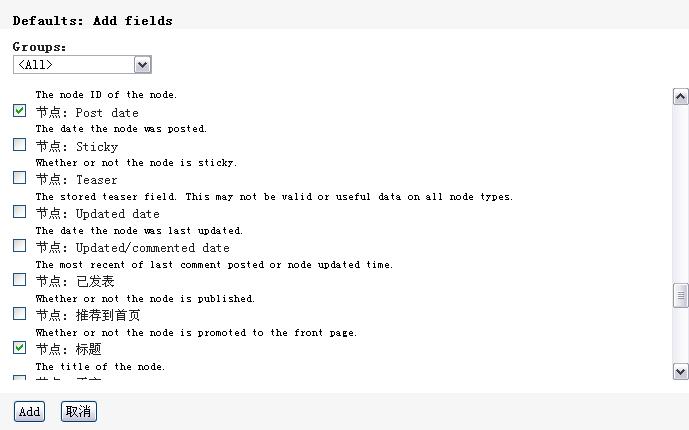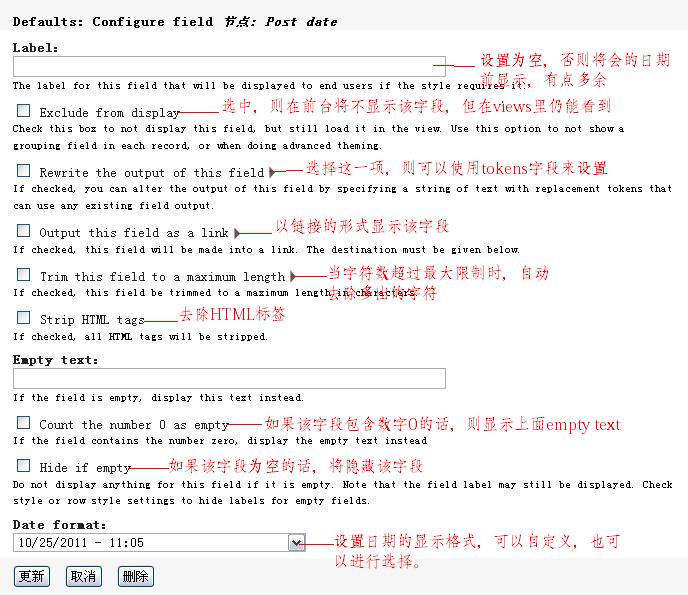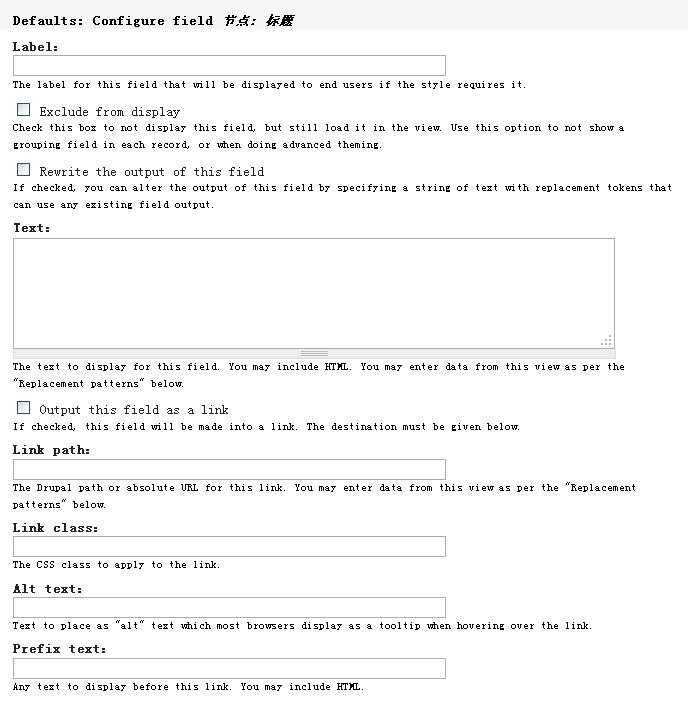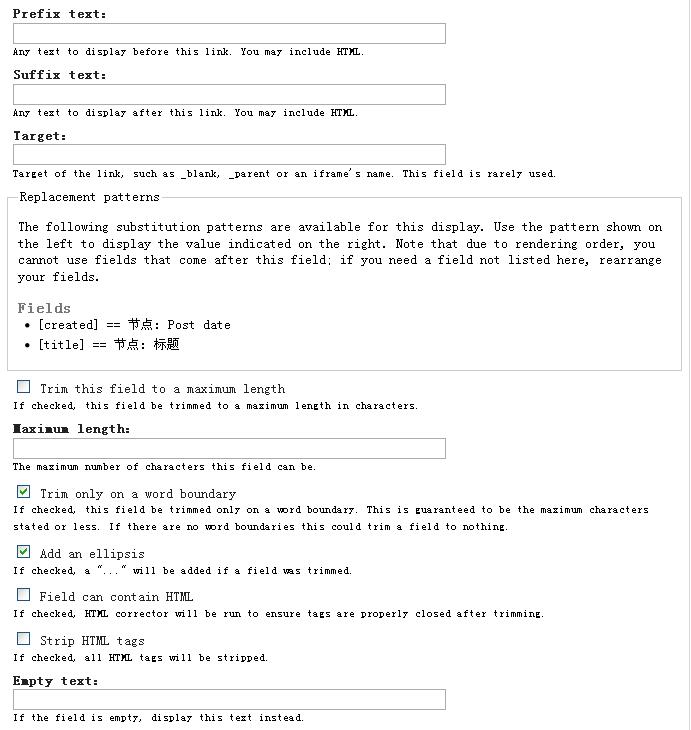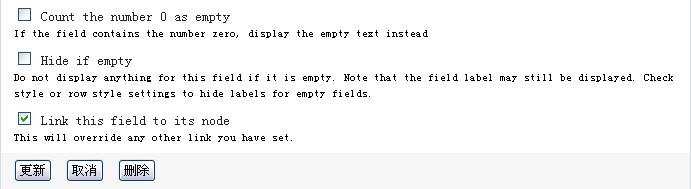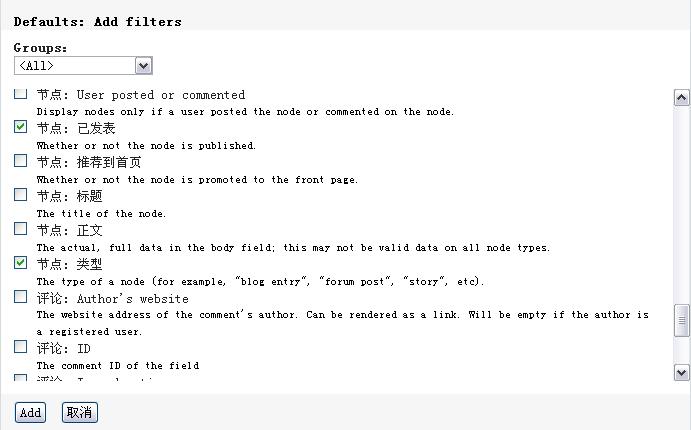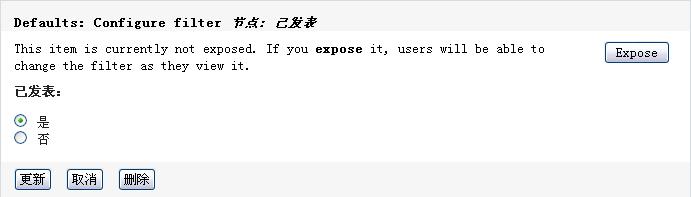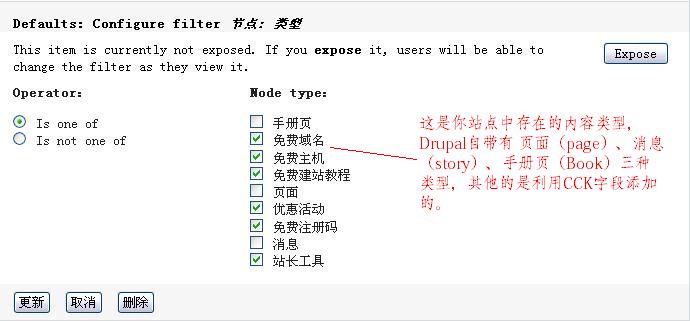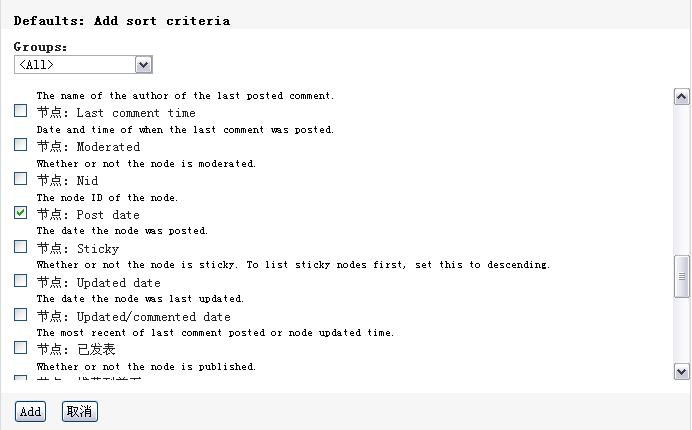Drupal/Views模块
Views,视图模块,可以说是Drupal建站者使用最多的模块,从其官方的下载量即可看出。Views模块为网站设计者提供了一种极为灵活的方式来控制网站内容的显示,在Views 1里只提供了nodes 内容的显示控制,但在Views 2里几乎所有的内容都提供,比如 分类(Term)、用户(user)、 评论(comment)等等。
Views从本质上来说,是一个智能的查询生成器,只要你提供了足够的信息,它就可以查询出你想要的东西,并且将查询结果以你要求的方式显示。利用Views你可以生成一个页面、区块,并且可以为每个页面生成feed,并且页面内容的显示方式有五种,分别是:Grid(网格)、HTML List(HTML列表)、Jump menu(跳转菜单)、Unformatted(无格式)、Table(表格)。
Views模块在Drupal 7中的安装和使用,需要CTools模块的支持,CTools的版本至少是alpha4,并且需要两次刷新缓存。
Views模块安装时自带有 frontpage(首页) 、taxonomy/term(分类) 、tracker(文章、评论等追踪)、archive(归档)等视图,你可以在这基础上生成你想要的视图,然后以页面或者区块、feed的形式在前台显示。当然你也可以添加新的视图。
Views概况[ ]
- 模块语言: 英文
- 模块支持: Drupal 7中需要CTools模块的支持
- 模块下载: 官方下载地址
Views安装[ ]
与其他Drupal模块的安装一样,下载模块后,解压到本地,然后利用FTP客户端或者服务器管理面板(比如Cpanel),将其上传至drupal安装目录下的sites/all/modules文件夹下,然后登录的Drupal站点的后台,在 管理(administer)->站点构建(site building)->模块(Modules) 里启动该模块。 然后在站点构建菜单下,你将看到Views菜单,点击进入,即可编辑创建你所需要的视图。
在上文中也提到过,在Drupal 7中,Views的安装使用是需要CTools模块的支持的,所以此时,需要先安装启用CTools模块,其安装启用方法与Views是一样的,在这里就不赘述了。
Views使用[ ]
Views的使用时非常灵活的,在这里主要以一个例子来让大家大概了解一下Views的使用。在这里我们利用Views生成一个“最新文章”的区块,该区块主要将近期发表的文章以“ 标题 ”、 “ 发布日期 ”的形式一条条显示。然后在站点构建->区块里设置该区块在前台显示的位置。效果图如下:
下面是主要的操作步骤以及相应图解:
1、首先,来到 管理(administer)->站点构建(site building)->Views 里,点击 “Add”按钮,如下图所示进行设置:
2、点击上图所示的“Next”按钮,你将看到如下所示的页面,我们最开始是 先编辑该视图的“Default”选项,在将各项配置选项都设置的差不多的时候,我们可以在“Default”下方的下拉列表中选择,是将该视图以页面(page)还是区块(block)等方式显示。下图中也标明了,在本例中,我们主要需要设置的选项,以及设置步骤,步骤与下面的步骤序号相对应:
3、下面我们主要进行“Default”视图选项进行设置,首先,设置显示的“字段(fields)”:
- 点击“+”按钮进行字段的添加,如图所示,将 节点发布日期(node:post date)、节点标题(node:title)选中后,点击“Add”按钮进行到下一步;
- 这一步,主要是针对上一步添加的节点发布日期字段的显示进行具体配置,下图是本例的配置情况,图中说明了各配置项的意思:
- 这一步,主要是针对上一步添加的节点标题字段的显示进行具体配置,如图所示:
- 点击“+”按钮后的“↑↓”按钮,将节点标题和节点发布日期的显示顺序进行调整,然后点击“更新(update)”:
4、现在进行“过滤(filters)”的设置:
- 点击“过滤”后的“+”按钮,然后进行如下图所示的设置,在点击“更新”进行下一步:
- 进行如下图的设置后,再点击“更新”按钮:
5、现在进行“排序(sort criteria)”的设置:
- 点击“+”按钮,进行如下图的设置后,点击“更新”进行下一步:
- 进行如下设置后,再点击“更新”按钮:
6、现在将“基本设置(basic settings)”的Items to Display 显示的条目数(文章数)由“10”改成“4”,根据个人喜好来进行设置;
7、在最左边的“Default”下方的下拉列表框中选择区块(block),然后点击“add display”按钮,即为刚才编辑的视图创建区块显示,然后再将右侧的 “基本设置(basic setting)”后的“标题(title)”改成:“最新文章”。
8、最后,点击下方的“保存”按钮,保存之前所有的设置,之后即可到“站点构建”-“区块”里控制我们这里生成的“最新文章”区块在前台的显示位置了。